Аналог эверест на линукс
Обновлено: 03.07.2024
Как узнать данные по железу в Линукс? (информация по железу в линукс)
В Windows есть замечательные программы для сбора информации об вашем компьютере, которые так же позволяют тестировать некоторые параметры вашего железа — это Everest и Sandra.
Чем же может похвастаться Linux?
В Линукс тоже есть возможность просмотреть информацию о железе.
Стандартные средства для получения информации по компьютеру, которые присутствуют в Linux (консольные)
hwinfo - представляет собой утилиту для просмотра информации обо всем компьютере или конкретной его части (мониторе, процессоре и т.п.)
--short короткий листинг
--log logfile запись информации в лог
--version show libhd version
--dump-db n дамп базы данных железа, 0: внешняя, 1: внутреняя
--hw_item проверка hw_item
all, bios, block, bluetooth, braille, bridge, camera, cdrom, chipcard, cpu, disk, dsl, dvb, fingerprint, floppy, framebuffer, gfxcard, hub, ide, isapnp, isdn, joystick, keyboard, memory, modem, monitor, mouse, netcard, network, partition, pci, pcmcia, pcmcia-ctrl, pppoe, printer, scanner, scsi, smp, sound, storage-ctrl, sys, tape, tv, usb, usb-ctrl, vbe, wlan, zip
Примечание: отладочная информация показывается только в файле журнала. (Если вы укажете файл журнала отладки уровня неявным установлена в разумных пределах.)
dmidecode — Выводит информацию из BIOSaccording к SMBIOS / DMI стандарта
Что можно увидеть:
BIOS: версию, производителя, дату, размер, характеристики (что поддерживает, что — нет), даже языки
Платформу: производителя (в худшем случае материнской платы, в брэндовом — всей системы), серийный номер (не всегда), версию. Для некоторых брендов — даже высота стоечного корпуса в юнитах и количество вентиляторов
Материнская плата: чипсет, версия, серийник. На некоторых моделях матерей — даже (!) разъёмы для обнуления CMOS и/или пароля на BIOS
Процессор(ы): сокет, семейство, производитель, модель, степпинг, поддерживаемые флаги, версию, вольтаж питания, частоту (максимальную и текущую), тип и размер кэша L1, L2, L3
Порты: COM, PS, Parallel, IDE, SATA
Память: общий объём, количество модулей, их тип, скорость, производителя (если повезёт), размер, занятые/свободные слоты
Слоты: тип — PCI, PCI-E, количество, вольтаж
Периферия: сетевые карты, видео. Как минимум, можно узнать производителя и модель, а дальше — Google в помощь!
Glxinfo - программа может быть использована для проверки графических адаптеров и обеспечивает поддержку OpenGL, что является необходимым для запуска CPN инструментов под Linux.
Glxinfo не распространяется с CPN инструментами, но она может быть установлена, когда Linux был установлен на вашем компьютере.
Lspci - это утилита для отображения информации о всех шинах PCI в системе, и всех устройствах, подключенных к ним.
По умолчанию она показывает краткий список таких устройств. Используйте параметры, для более подробного вывода информации. Список параметров можно посмотреть запустив lspci --?
glxgears - является демо-GLX, что привлекает три вращающихся шестерен, и выводит информацию кадров на стандартный вывод.
xrandr - вывод списка поддерживаемых графических разрешений
aplay –list-devices - более подробная информация о звуковой карте
ifconfig - сетевые интерфейсы, количество переданных/принятых пакетов, IP адрес, маска и т. д.
cat /proc/cpuinfo - все про процессор: модель, частота, кэш и т.д.
cat /proc/loadavg - загрузка ЦП за последние 1, 5 и 15 минут
cat /proc/meminfo - информация о объеме RAM, swap и т.д.
free -m - общий объем памяти (ram, swap), количество использованной, свободной памяти в МБайтах
df -H - список партиций, их точки монтирования, использование места, тип файловой системы
fdisk -l - все партиции, названия устройств и геометрия hdd
hdpram -iv /dev/sda - получение идентификационной информации, собранной во время загрузки ОС
hdpram -Tv /dev/sda - меряем время чтения из кэша, для верности показателей - повторить 2-3 раза на неактивном диске
hddtemp -uC /dev/sda - отображение температуры в Цельсиях для винчестера /dev/sda (установочный пакет hddtemp)
smartctl -a /dev/sda - вывод SMART информация для винчестера /dev/sda (необходим пакет smartmontools)
lsusb - информация о USB шине и присоединенных устройствах
lsusb -v - более подробная информация
lshal - отображение информации о подключенных устройствах, находящихся в HAL
acpi -t - вывод информации о заряде батареи и температуре для ноутбуков
lspci - отображение информации о всех PCI шинах и подключенных к ним девайсах.
lspci -v - вывод более подробной информации
lsmod — вывод состояния модулей ядра, для некоторых устройств можно увидеть используемый драйвер
В следующих статьях мы вас познакомим с графическими программами для определения параметров компьютера.
Если понравилось, пожалуйста добавьте тему в социальные сети: 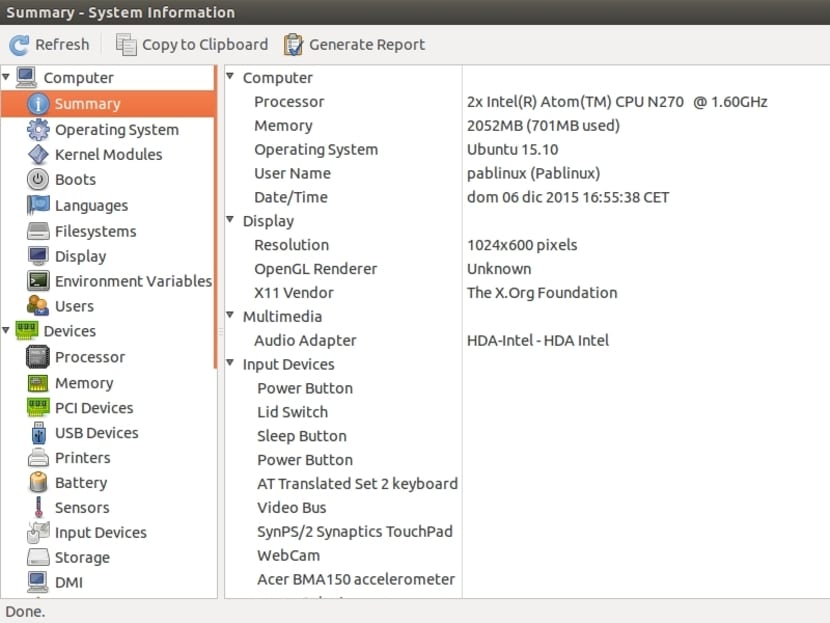
Everest и AIDA64 - две довольно популярные программы для Windows. Возможно, если вы пришли из этой операционной системы и перешли на GNU / Linux, вы задаетесь вопросом, существуют ли программы с графическим интерфейсом, подобным им. Правда в том, что есть несколько альтернатив, как для консоли, так и с графическим интерфейсом. В другой статье мы поговорим о текстовых параметрах, которые мы можем выполнить в нашей консоли, чтобы получить всю информацию об оборудовании и система, но в этой статье мы сосредоточимся на лучших альтернативах с графическим интерфейсом .
Две бесплатные альтернативы и альтернативы с открытым исходным кодом, которые дают нам простой и понятный графический интерфейс, очень похожий на то, что мы можем видеть в программах, подобных тем, которые упомянуты в первом абзаце для Windows, это Hardinfo и Sysinfo. Оба имеют графический интерфейс со списком слева, из которого вы можете выбирать пункты меню и подменю для просмотра конкретной информации о нашем оборудовании, будь то система, процессор, память, материнская плата, устройства хранения, аккумулятор, карты памяти. Расширение , и т.д.
Контроль оборудования, установленного в нашем оборудовании, и знание некоторой информации, такой как марка и модель, могут иметь жизненно важное значение для принятия некоторых решений. Например, расширение устройства (в случае HARDiNFO Я также включаю инструменты для тестов) или просто ищу подходящие драйверы. Поэтому наличие таких программ, как Hardinfo и Sysinfo установлен в нашей системе может помочь нам в этих случаях. Кроме того, его установка довольно проста, поскольку он обычно входит в репозитории большинства дистрибутивов, поэтому с помощью любимого менеджера пакетов вы можете установить .
Между прочим, я прокомментировал, что в другой статье мы могли бы рассмотреть инструменты текстового режима, которые можно использовать для получения профиля нашего оборудования. Но я бы не хотел заканчивать статью, не говоря о библиотека с открытым исходным кодом называть cpu_features что, возможно, если вы более продвинутый пользователь или думаете о создании программы для получения системной информации (x86, MIPS, ARM и POWER), возможно, вам будет интересно. По правде говоря, я работаю с ней над проектом, и мне это интересно.
Содержание статьи соответствует нашим принципам редакционная этика. Чтобы сообщить об ошибке, нажмите здесь.
Полный путь к статье: Из Linux » приложений » Ищете альтернативы AIDA64 и Everest для Linux?

Сегодня мы обсудим с помощью каких графических инструментов / утилит, в Linux можно выполнять обширный и подробный анализ Вашего ПК, получить информацию об аппаратном обеспечении, программном обеспечении, конфигурации сети и т.д. Если Вы в Windows, вы это можете сделать с Everest, но как насчет Linux?
1. lshw с графическим интерфейсом
lshw представляет собой небольшой инструмент / мини утилиту, которая позволяет просканировать ваш ПК и получить подробную информацию о аппаратной конфигурации машины. Вы можете узнать точную конфигурацию оперативной памяти, версию встроенного программного обеспечения, конфигурацию системной платы, версию процессора и скорость, конфигурацию кеша, скорость шины и т.д. на DMI-совместимых x86 или (IA-64) систем EFI и на некоторых машинах PowerPC ( PowerMac G4).

На текущий момент lshw поддерживает DMI (x86 и EFI), PCI / AGP, ISA PnP (x86), CPUID (x86), IDE / ATA / ATAPI, PCMCIA, USB и SCSI.
Установка lshw
Откройте терминал (Ctrl+Alt+T), далее выполним следующие команды:
Удаление lshw
2. HardInfo
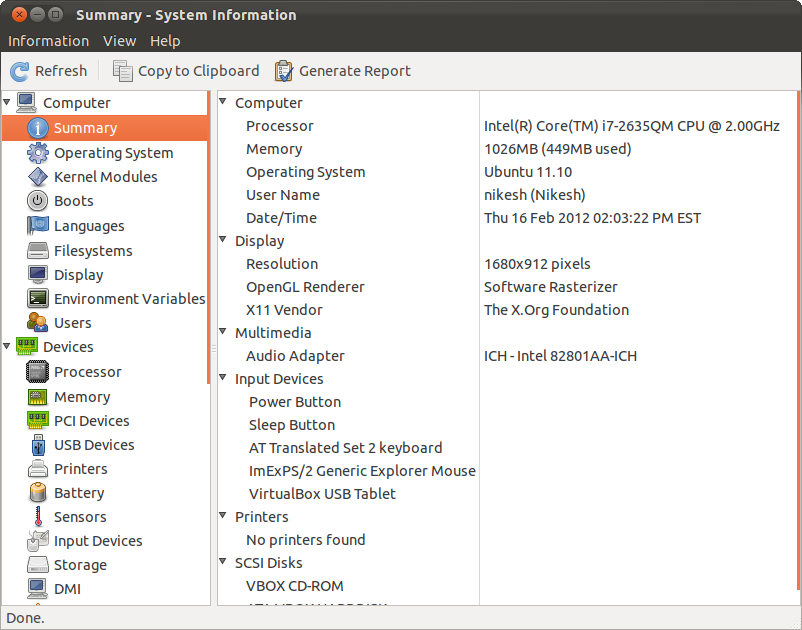
Приложение HardInfo отображает информацию о следующих компонентах:
- Процессор/Processor
- Операционная Система/Operating System
- Языки/Languages
- Датчики/Sensors
- Файловые системы/Filesystems
- Общие каталоги/Shared directories
- Экран/Screen
- Сетевые Интерфейсы/Network Interfaces
- Переменные Среды/Environment Variables
- Пользователи/ Users
Устройства детальная информация:
- Ядро/Kernel Modules
- PCI-устройства/PCI devices
- USB-устройства/USB Devices
- Принтеры/Printers
- Устройства Ввода/Input Devices (мышь/клавиатура итд)
- Storage/Storage (жесткий диск/флешки/внешние диски итд)
- Память/Memory
- Blowfish
- CryptoHash
- Fibonacci
- N-Queens
- FPU Raytracing
- FFT
Установка Hardinfo
Откройте терминал(Ctrl+Alt+T), далее выполните следующую команду:
Удаление Hardinfo
3. I-Nex
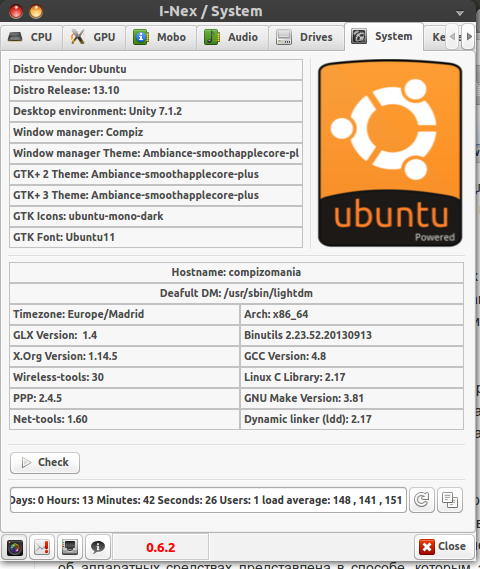
Возможности I-Nex:
Установка I-Nex
Откройте терминал(Ctrl+Alt+T), далее выполните следующие команды:
Удаление I-Nex
4. CPU-G

Приложение собирает и отображает информацию:
Установка CPU-G
Откройте терминал(Ctrl+Alt+T), далее выполните следующие команды
Установка в Ubuntu 16.10 Yakkety Yak
Все верно, в репозитории выше еще нет версии приложения для Ubuntu 16.10, но в дополнительном репозитории она уже присутствует.
Удаление CPU-G
5. SysInfo
Возможности SysInfo
Хотя и небольшая утилита, но кратко о системе и используемом железе вы все же сможете узнать.

Установка SysInfo
Откройте терминал (Ctrl+Alt+T), далее выполните следующую команду:
Порой возникает необходимость узнать о том, какие комплектующие стоят в компьютере. Можно разобрать компьютер и своими глазами увидеть используемое железо. Но гораздо проще прибегнуть к специализированным утилитам, собирающим информацию о системе. Для Windows одной из самых популярных программ такого рода стала CPU-Z.
В этой статье мы собрали лучшие аналоги CPU-Z. Для Linux тоже есть программы, позволяющие отобразить информацию об основных узлах системы: процессоре, материнской плате, видеокарте, памяти и накопителях.
Лучшие аналоги CPU-Z для Linux
1. CPU-X

Начнём с наиболее близкого аналога CPU-Z. Интерфейс первой вкладки скопирован практически в первозданном виде. Хотя пара незначительных изменений всё же имеется. Вместо ревизии процессора указана температура, а также в блоке с частотой отображается загрузка процессора. Информация с датчиков считывается не всегда корректно, для этого лучше воспользоваться другими приложениями.
Остальные вкладки имеют более весомые отличия. Например, кэш не просто дублирует блок первой вкладки, но ещё и проводит тест скорости. К слову о бенчмарке, он здесь тоже имеется, но сравнить результат не с чем.
Разработчик заявил о том, что не планирует развивать программу в дальнейшем. Но всё же он продолжит обновлять базы данных и исправлять баги. Установить CPU-X можно с помощью команды:
sudo apt install cpu-x
2. Hardinfo

Несмотря на то, что в HardInfo больше вкладок, информации о системе удастся получить не многим больше CPU-X. Часть из них относится к программной составляющей, другая – к сетевым подключениям. Нас же интересует раздел Устройства и самая первая вкладка Компьютер.
Во вкладке Процессор можно узнать объём кэша и поддерживаемые инструкции. Также можно посмотреть список подключенных устройств по шинам PCI и USB. HardInfo – это одна из немногих программ, позволяющих узнать информацию о модулях памяти (SPD).
Утилита имеет ряд недостатков. Она не смогла увидеть NVMe накопитель, а также правильно считать показания сенсоров. Остаётся надеяться, что в последующих версиях эти моменты будут исправлены.

Отдельного упоминания заслуживает набор тестов. С его помощью можно узнать производительность компьютера в различного рода задачах и сравнить результаты с другими процессорами, хотя самый «свежий» процессор в представленном списке вышел более 10 лет назад (Core i7-920). Для установки HardInfo воспользуйтесь командой:
sudo apt install hardinfo
3. CPU-G

Завершает список аналогов CPU-G. Эта программа заметно отстаёт от предыдущих, как в плане объёма информации, так и её точности. Последнее обновление вышло пару лет назад, поэтому наблюдаются нестыковки. Объём кэша определён неверно, а виртуальные ядра посчитаны как реальные. Что уж говорить, программа думает, что Ubuntu по-прежнему работает с оболочкой Unity. Использовать CPU-G имеет смысл только на относительно старых компьютерах.
В связи с тем, что разработка фактически прекращена, с установкой придётся немного повозиться. Сначала установите необходимые зависимости:
sudo apt install libgirepository1.0-dev gcc libcairo2-dev pkg-config python3-pip python3-dev gir1.2-gtk-3.0
pip3 install pycairo PyGObject psutil dbus-python
После этого можно скачать и установить Deb-пакет.
Для Linux есть и другие программы для сбора информации о системе. Например, в оболочке KDE есть собственный инструмент, но его базы данных не обновлялись много лет. Sysinfo, схожая с HardInfo, больше не разрабатывается и не входит в состав репозиториев актуальных версий дистрибутивов.
Выводы
Аналоги CPU-Z для вывода информации об аппаратной части компьютера не так много даже для Windows. Для Linux на текущий момент осталось только две актуальные утилиты с графическим интерфейсом, CPU-X и HardInfo. С консольными утилитами дела обстоят гораздо лучше, через терминал можно узнать параметры всех узлов компьютера.
Нет похожих записей
Статья распространяется под лицензией Creative Commons ShareAlike 4.0 при копировании материала ссылка на источник обязательна.
Читайте также:

